요즘 실내 공기 질을 측정할 수 있는 센서는 많이 보유하고 계시죠. 하지만 하루 종일 센서를 보고있을수 도 없고 매번 앱에 들어가서 확인하는 것도 쉽지 않습니다. 만약 공기 질이 안좋아졌을 때 실내 조명 색깔이 자동으로 바뀌면 환기 타이밍 등을 놓치지 않을 수 있을 것 같아서 이번에 설정해봤는데요, 어떻게 했는지 설명 드릴게요.
준비물
휴마아이 스마트 (HI-300A)

최근에 제가 구입했던 공기 질 측정 센서입니다. 지금 설명드릴 방법은 휴마아이 스마트(소개 글 링크)를 통해서만 가능합니다. 물론 IoT(사물 인터넷, 기기들 간의 연결)를 지원하는 다양한 센서들이 있을 수 있지만 센서들 마다 연결 방법이 상이할 수 있습니다.
샤오미 이라이트 (YEELIGHT)

센서가 있으면 전구도 있어야죠. 다양한 색을 표현하는 동시에 인터넷에 연결될 수 있는 전구는 여러가지가 있는데요, 제가 선택한 제품은 샤오미 이라이트(YEELIGHT) 입니다. 사실 집에 필립스 휴라는 제품이 하나 있어서 동일한 용도로 사용할 수 있지만 연결 방식을 고려했을 때 이라이트가 좀 더 간편합니다. 가격은 훨씬 더 저렴하고요. (필립스는 별도 허브를 구입해야 하지만 이라이트는 인터넷에 바로 연결됩니다) 기능이나 성능으로 봤을때도 이라이트가 전혀 부족한 느낌은 없었습니다.
연결 개요
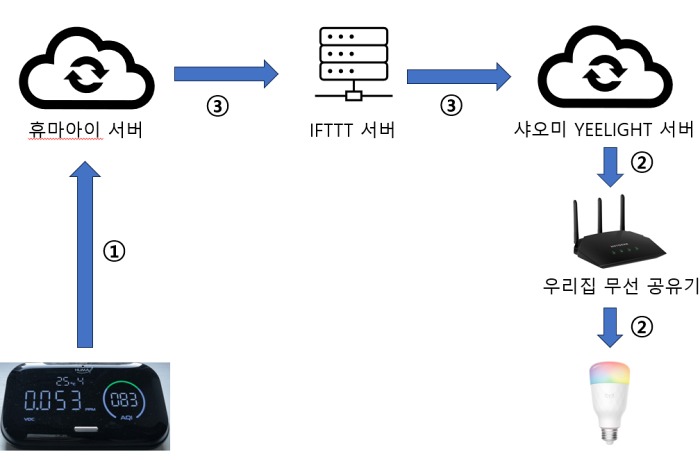
가장 먼저 휴마아이 스마트에서 좋지 않은 수치를 감지하면 해당 내용을 휴마아이 서버에 보고해야 합니다. 그럴려면 휴마아이 스마트와 휴마아이 서버가 연결되어 있어야겠죠. 이 연결작업이 ①번 작업입니다. 샤오미 이라이트 서버는 색깔을 바꾸라는 명령을 받았을 때 실제 색깔을 바꿔야 할 전구와 연결이 되어있어야 합니다. 이렇게 샤오미 서버와 우리 집 전구를 연결하는 작업이 ②번 작업입니다. 마지막으로 안 좋은 수치를 통보받은 휴마아이 서버가 샤오미 서버에게 전구 색깔을 변경하라는 명령을 전달해야 하는데, 이때 휴마아이 서버와 샤오미 서버를 연결해주는 작업이 ③번 작업입니다.
앱 설치 및 계정 생성
휴마아이 스마트 설치 ①
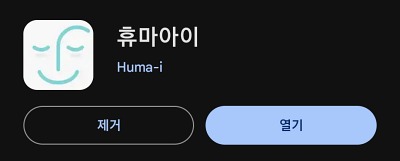
- 휴마아이를 적당한 위치에 놓고 전원 연결
- 휴마아이 앱 다운로드
- 휴마아이 앱을 통해 가입 및 설치
앞에서 말씀드린 ①번 연결작업 입니다. 휴마아이 스마트를 와이파이와 전원을 연결할 수 있는 적절한 위치에 놓으시고 전원을 연결합니다. 그 다음 휴마아이 앱을 다운로드 받고 앱을 통해 회원 가입 및 설치작업을 진행하시면 됩니다. 설치할 때는 가정 내의 와이파이 아이디 및 비밀번호를 입력해야 휴마아이와 휴마아이 서버가 와이파이를 통해 연결될 수 있습니다.
이라이트(YEELIGHT) 설치 ②
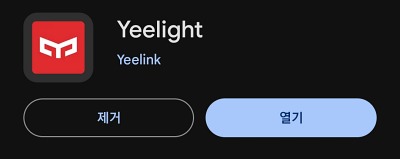
- 이라이트를 조명에 연결
- 이라이트 앱 다운로드
- 이라이트 앱을 통해 가입 및 설치
이 때도 마찬가지로, 이라이트가 설치되는 환경은 와이파이를 사용할 수 있는 환경이어야 합니다. 이라이트 앱을 통해 회원 가입 및 제품을 설치하는 과정에 와이파이 아이디와 비밀번호를 입력하는 절차가 있습니다. 모든 절차를 마치면 이제 샤오미 이라이트 서버와 우리 집 전구가 서로 연결된 상태라고 보시면 됩니다.
참고로 IoT 기기들이 연결되는 방식은 블루투스도 있고 이라이트와 같이 와이파이 방식도 있습니다. 아니면 별도의 허브를 통해 ZigBee, Thread 등의 네트워크를 이용할 수도 있습니다. 여기서 이런 부분은 다 모르셔도 됩니다. 와이파이 방식은 많은 기기를 복잡하게 연결하는 환경에는 적합하지 않지만 소수의 기기를 연결해서 사용할 때는 가장 간편한 방식입니다.
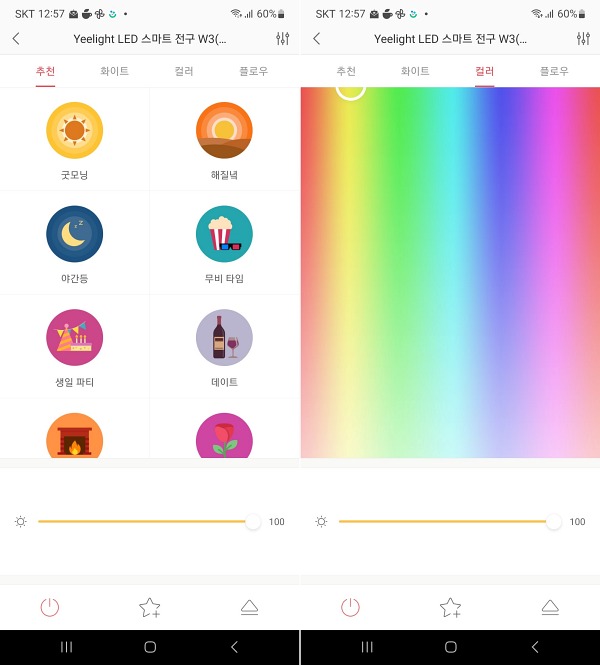
이라이트를 설치하시면 앱을 통해 다음과 같이 조명 색깔, 패턴 등을 조절할 수 있습니다. 생일파티 같은 패턴을 선택하면 색깔이 스스로 변하는데 재밌더라고요. 아니면 오른쪽 사진과 같이 원하는 색깔을 선택할 수도 있습니다. 앱을 이용해 색깔 및 패턴을 바꾸는 것은, 위의 “연결 개요” 이미지에서 이라이트 앱이 IFTTT 서버의 위치에서 샤오미 서버에 직접 명령을 내리는 것으로 생각하시면 됩니다.
IFTTT 가입 및 설치 ③
갑자기 IFTTT 라는 용어가 나와서 당황하셨을 수도 있는데요, 실내 공기질에 따라 조명 색깔을 바꿔주려면 필요한 게 하나 더 있습니다. 공기 질 측정 센서 휴마아이 스마트와 샤오미 이라이트를 연결해주는 작업입니다. 이 두 기기를 연결해주는 서비스가 IFTTT 입니다. 사실 이런 류의 서비스는 여러가지가 있을 수 있지만 현재 휴마아이도 지원하고 이라이트도 지원하는 서비스는 IFTTT 하나뿐입니다. 이번 작업은 웹(https://ifttt.com/) 에서 하셔도 되고 앱을 받아서 하셔도 됩니다. 우선 가입은 이메일로 가입하셔도 구글 등의 계정으로 연결하셔도 됩니다.
IFTTT에 휴마아이 계정 입력
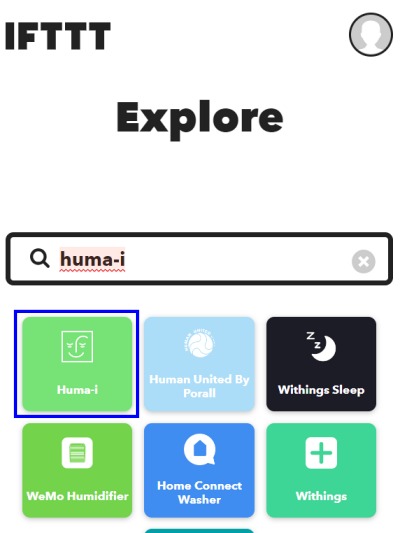
IFTTT에 로그인 하시면 어떤 서비스를 연결할지 검색하는 화면(Explore)이 나옵니다. 여기서 huma-i를 입력하시면 아래에 휴마아이 아이콘이 나오는데요, 이 아이콘을 선택하고 들어가시면 됩니다.
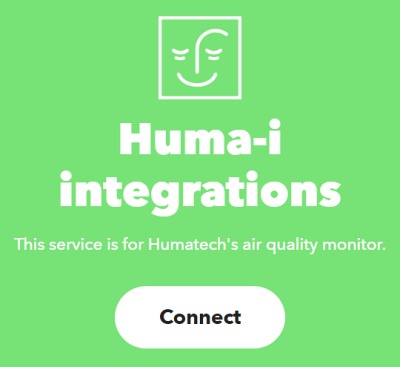
이제 IFTTT를 통해 휴마아이를 연결하려면 IFTTT가 내 휴마아이 계정을 알아야 합니다. 위에 Connect 버튼을 누르시고 휴마아이를 설치할 때 사용했던 계정을 입력하시면 IFTTT 서버에 휴마아이 계정이 저장됩니다.
알림 발생조건(트리거) 설정하기
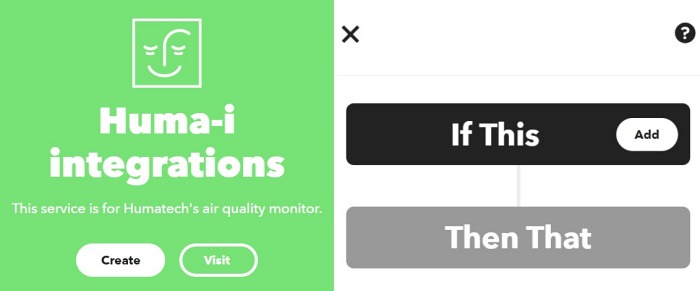
방금 하신 작업은 단지 IFTTT에 휴마아이의 계정을 알려준 것이지 실제로 연결작업을 수행한 건 아닙니다. 실제 연결작업을 위해 Create 버튼을 누르시면 오른쪽과 같은 화면이 나옵니다 If This, Then That 이라고 나오는데 If This 에는 “휴마아이의 미세먼지가 나빠진다면” 의 상황을 입력할 것이고 Then That 에는 “샤오미 이라이트의 불을 바꿔줘” 라는 명령을 넣을 겁니다. (If This, Then That을 줄여서 IFTTT 라고 합니다) 우선 If This의 Add 버튼을 눌러주세요.
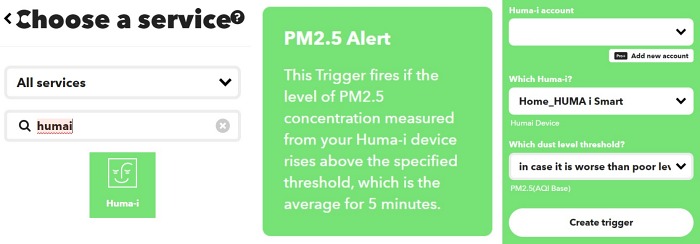
여기서는 알림을 언제 받을지를 설정해야 합니다. 우리는 휴마아이 센서를 통해 알림을 받을 것이기 때문에 huma-i를 검색해서 선택해줍니다. 그러면 미세먼지, CO2, VOC 수치 등 어떤 수치를 통해 알림을 받을지를 선택할 수 있는데 저는 “PM2.5 Alert” 라는 미세먼지 수치를 선택했습니다. 마지막으로 미세먼지가 어느정도 수준일 때 알림을 받을지 선택할 수 있는데 저는 나쁨에서 아주 나쁨으로 바뀌면 알림을 받도록 설정했습니다 (worse than poor level). 설정을 마쳤으면 Create trigger 버튼을 누르시면 됩니다.
알림 종류(액션) 설정
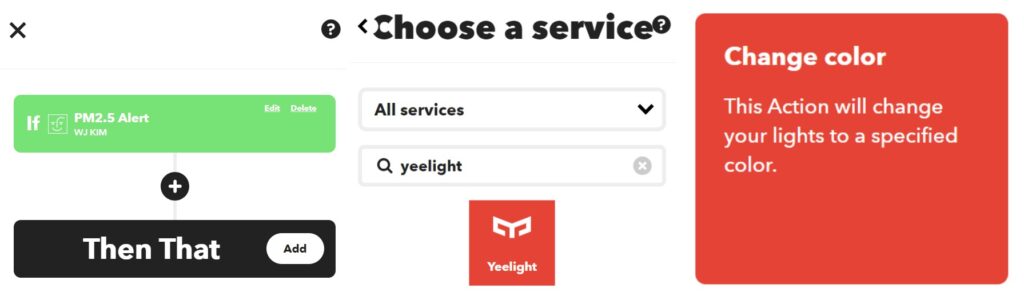
언제 알림을 받을지 알림 수신 조건을 설정(Trigger 라고 합니다)했다면 그 다음엔 알림을 어떤 방식으로 받을지 설정해야 합니다. 화면에서 Then That에 해당하는 서비스를 지정하기 위해 Add 버튼을 눌러줍니다. 다음에 yeelight 라는 서비스를 찾아서 선택해주시고요, 어떤 알림(액션)을 받을지 설정해야 하는데 저는 색을 변경하는 알림(액션)을 선택했습니다.
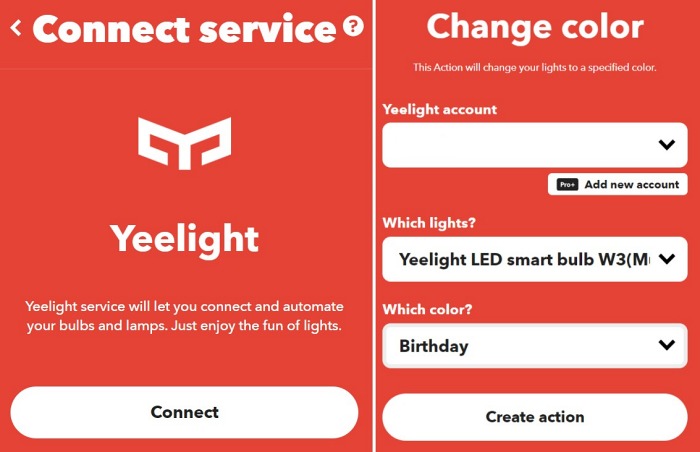
이번에는 이라이트에 연결하라는 화면이 뜹니다. 앞에서 휴마아이 계정은 IFTTT에 알려줬지만 이라이트 계정은 IFTTT에 알려준 적이 없기 때문이죠. Connect를 눌러서 이라이트에 가입했던 계정정보를 입력합니다. 그 다음에 어떤 알림을 받을지 선택할 수 있는데 저는 Birthday 색깔로 변경하는 작업을 선택했습니다. 설정을 마치면 Create action 버튼을 누르시면 됩니다.
설정 마무리
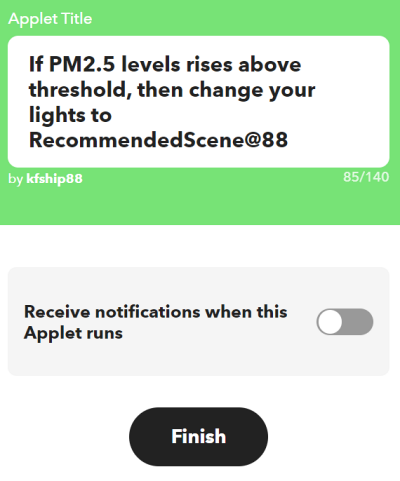
화면에서 Continue를 누르면 위와 같은 화면이 마지막으로 나오는데요, 이라이트를 통해 알림을 받을 때 IFTTT 앱의 Push 알림도 같이 받을지에 대한 설정입니다. 활성화하셔도, 안하셔도 상관없습니다. Finish 버튼을 누르시면 최종적으로 설정이 저장됩니다.
마무리

실제 테스트해보니 위와 같이 조명 색이 잘 변경되었습니다. 그냥 생활하면서 조명 색을 통해 환기 타이밍을 알 수 있어서 편하더라고요. 위에 설명에서는 단계 단계를 화면과 함께 설명하다 보니 글이 길어졌는데 실제로는 정말 쉽습니다. 하나씩 따라해 보시고 만약 잘 안되면 편하게 질문 주세요. 같이 고민 해보시죠.
Leave a Reply